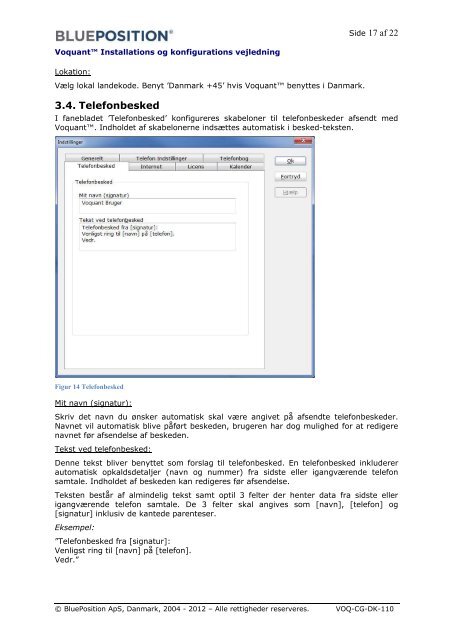Voquant™ Installations og konfigurations vejledning - BluePosition
Voquant™ Installations og konfigurations vejledning - BluePosition
Voquant™ Installations og konfigurations vejledning - BluePosition
You also want an ePaper? Increase the reach of your titles
YUMPU automatically turns print PDFs into web optimized ePapers that Google loves.
Voquant <strong>Installations</strong> <strong>og</strong> <strong>konfigurations</strong> <strong>vejledning</strong><br />
Lokation:<br />
Vælg lokal landekode. Benyt ’Danmark +45’ hvis Voquant benyttes i Danmark.<br />
3.4. Telefonbesked<br />
Side 17 af 22<br />
I fanebladet ’Telefonbesked’ konfigureres skabeloner til telefonbeskeder afsendt med<br />
Voquant. Indholdet af skabelonerne indsættes automatisk i besked-teksten.<br />
Figur 14 Telefonbesked<br />
Mit navn (signatur):<br />
Skriv det navn du ønsker automatisk skal være angivet på afsendte telefonbeskeder.<br />
Navnet vil automatisk blive påført beskeden, brugeren har d<strong>og</strong> mulighed for at redigere<br />
navnet før afsendelse af beskeden.<br />
Tekst ved telefonbesked:<br />
Denne tekst bliver benyttet som forslag til telefonbesked. En telefonbesked inkluderer<br />
automatisk opkaldsdetaljer (navn <strong>og</strong> nummer) fra sidste eller igangværende telefon<br />
samtale. Indholdet af beskeden kan redigeres før afsendelse.<br />
Teksten består af almindelig tekst samt optil 3 felter der henter data fra sidste eller<br />
igangværende telefon samtale. De 3 felter skal angives som [navn], [telefon] <strong>og</strong><br />
[signatur] inklusiv de kantede parenteser.<br />
Eksempel:<br />
”Telefonbesked fra [signatur]:<br />
Venligst ring til [navn] på [telefon].<br />
Vedr.”<br />
© <strong>BluePosition</strong> ApS, Danmark, 2004 - 2012 – Alle rettigheder reserveres. VOQ-CG-DK-110